我们可以随意绘制出一个六棱柱,绘制完六棱柱图形以后,怎么填充颜色呢?下面小编就为大家介绍一下,来看看吧!
步骤:
1、刚绘制完图形以后,绘制好的图形是零散的线条,使用选择工具,全部选中图形,在软件左边工具栏里选择“形状生成器工具”,单击一下六棱柱的左侧一面
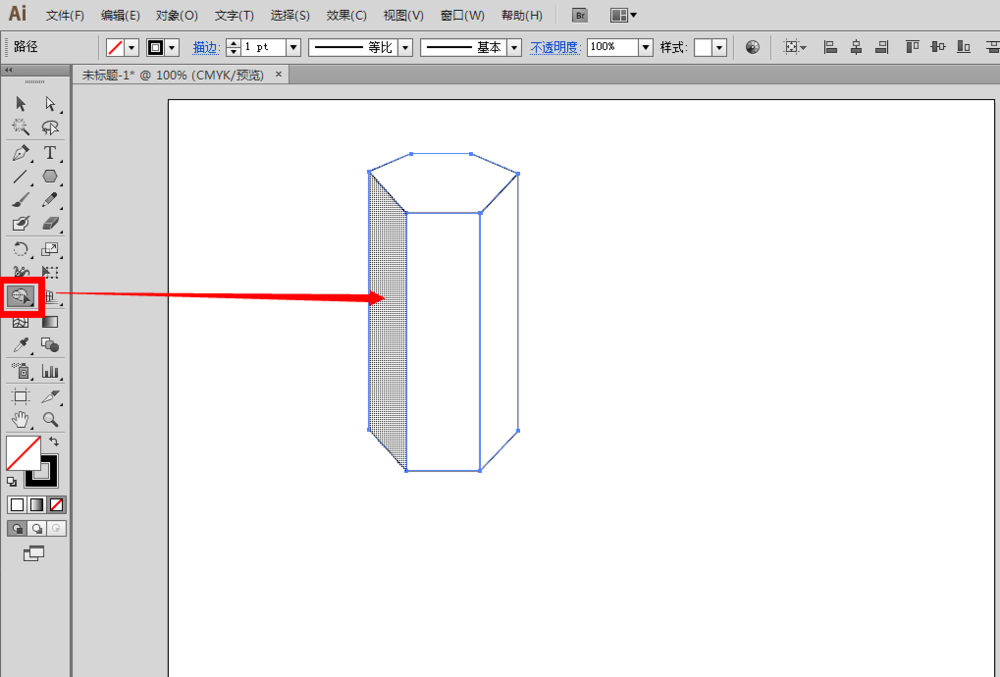
2、使用“形状生成器工具”,单击一下六棱柱的右侧一面
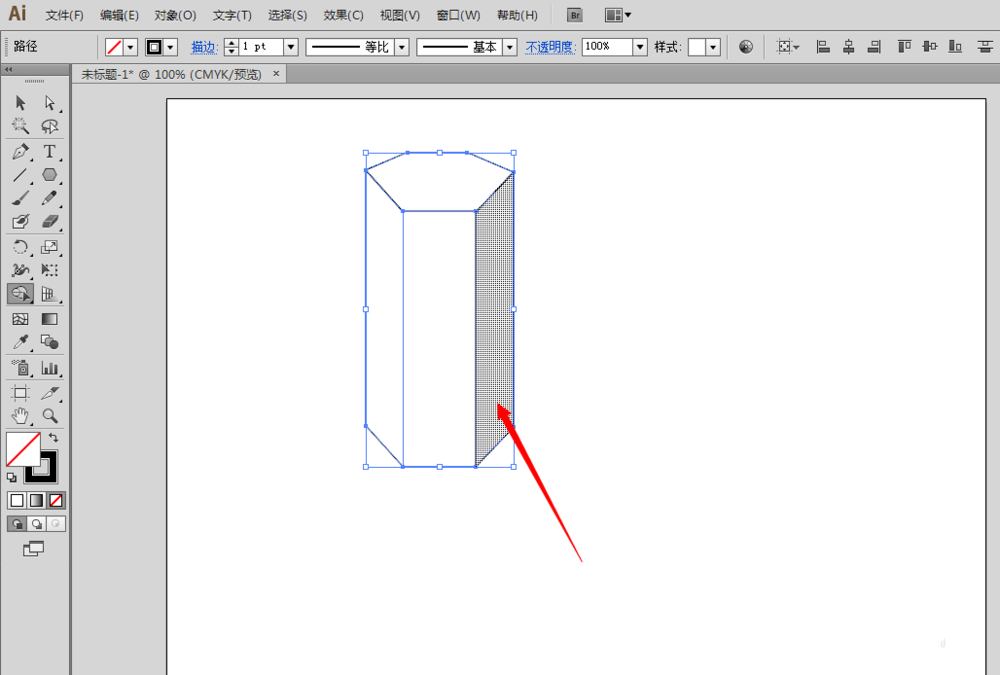
3、使用“形状生成器工具”,单击一下六棱柱的上面一面
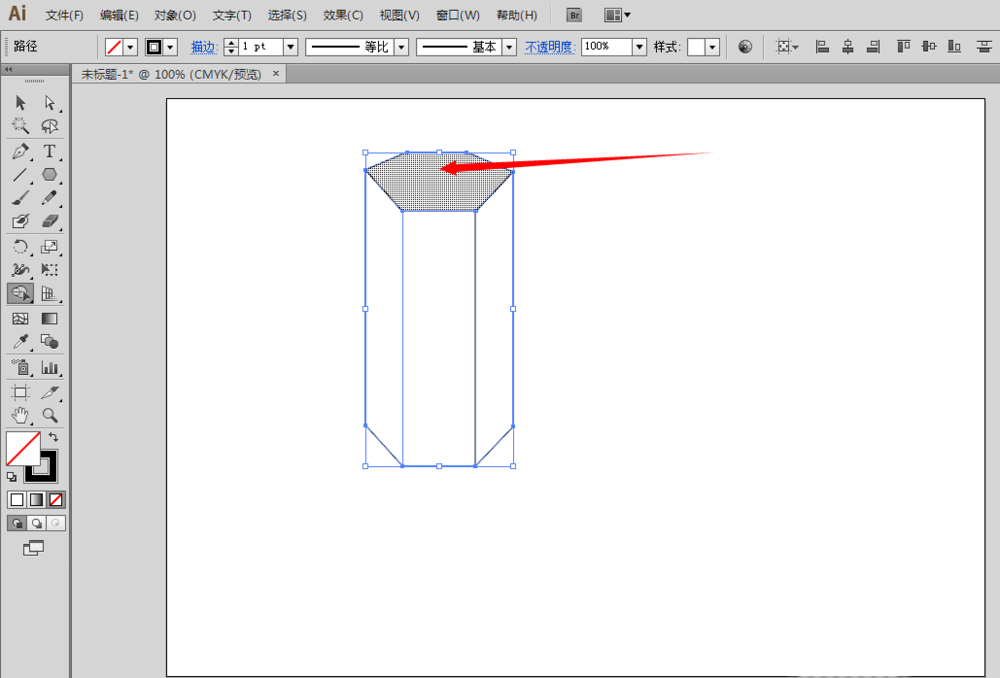
4、使用“形状生成器工具”,单击一下六棱柱的正面一面
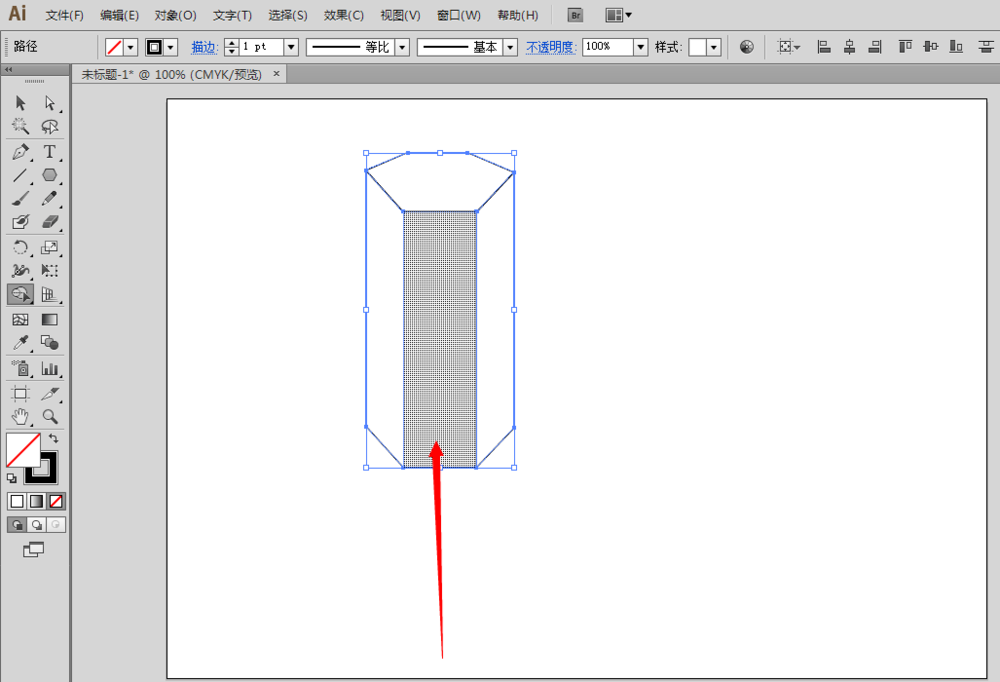
5、使用“形状生成器工具”,让六棱柱的四面都生成图形以后,就可以填充颜色了。左侧那么填充一个浅灰颜色
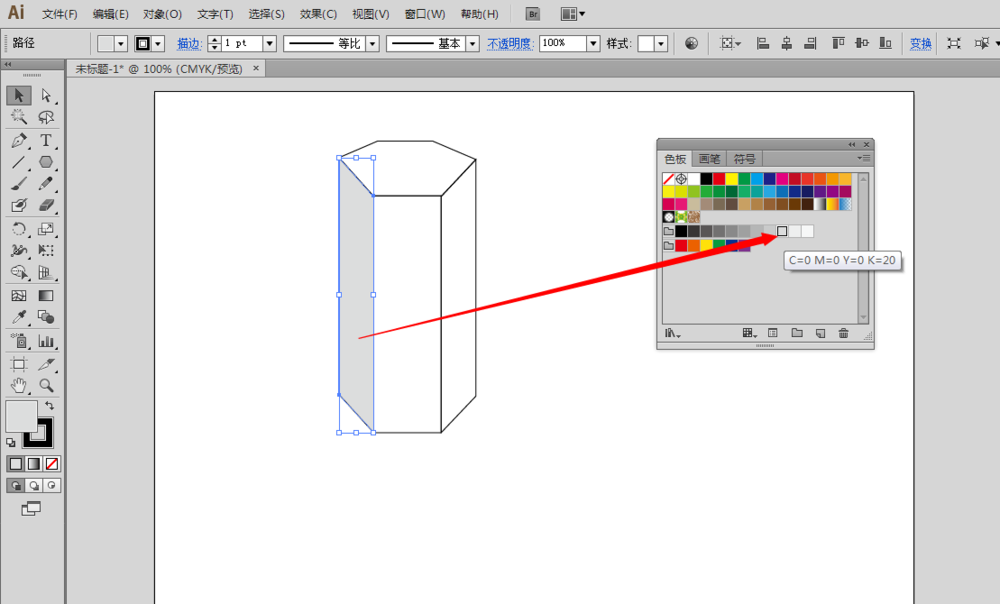
6、选中正面,在色板上点击一个大概中灰的颜色,给他填充上一个中灰颜色
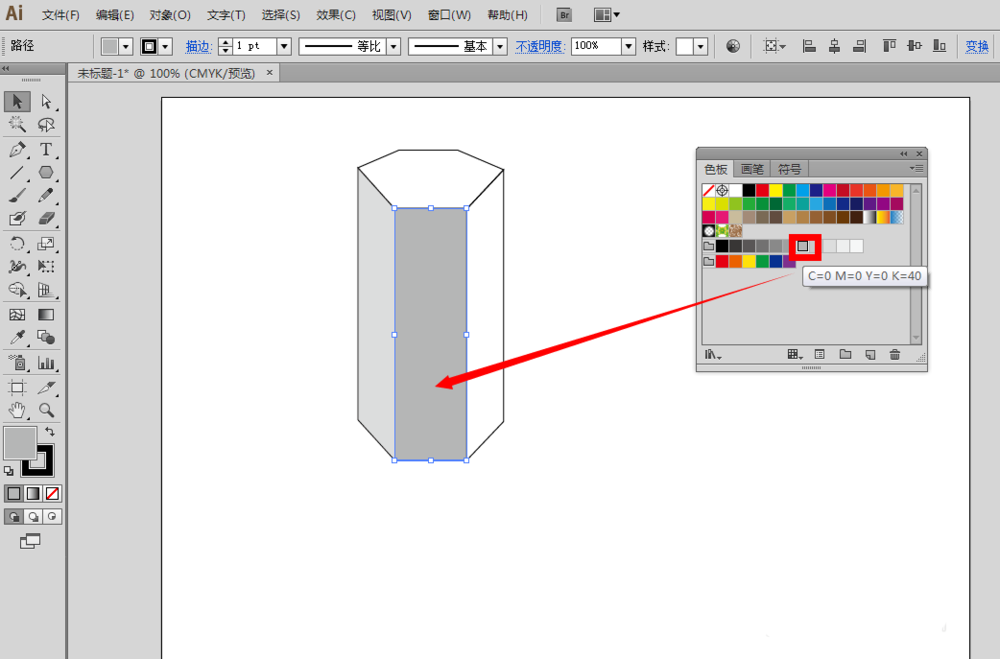
7、而右侧作为黑暗看不见的一面,填充上一个深灰的颜色
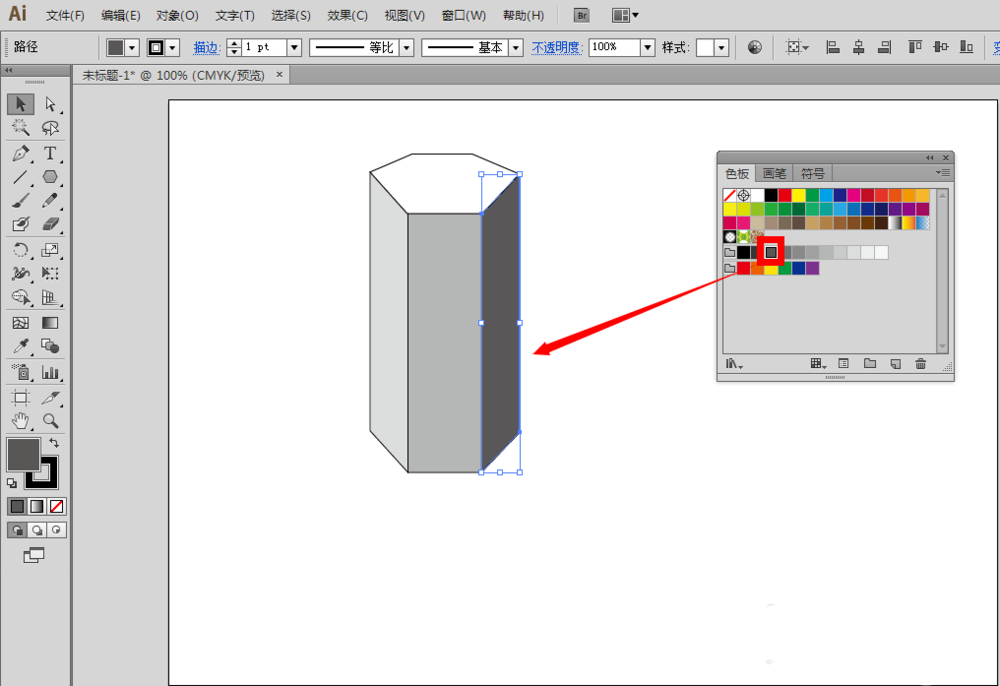
8、上面的那面,能够全部看见,反光的,就填充上一个跟左侧那面一样的颜色吧,也填充上浅灰色
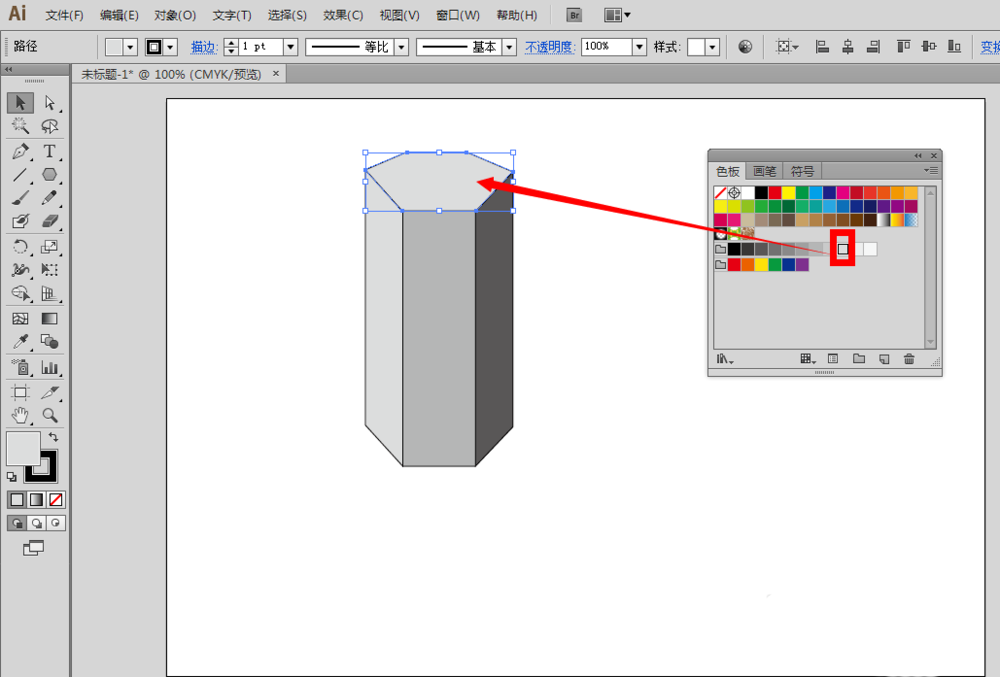
9、六棱柱的四面全部填充好颜色以后,选中图形,在描边颜色填充处设置为无,去掉黑色的描边
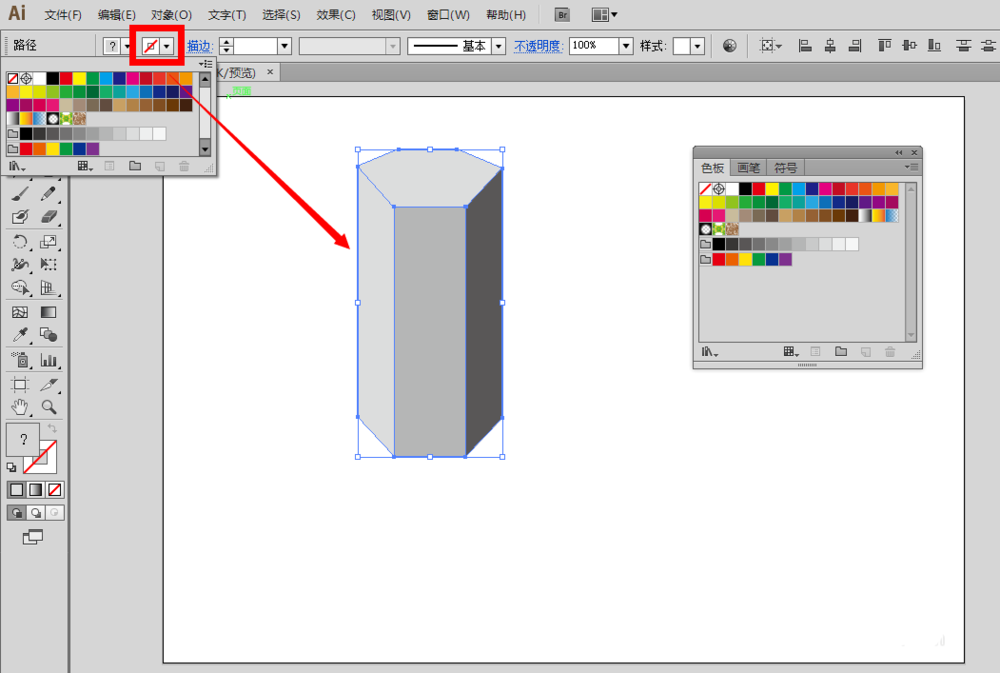
10、最后就可以得到了一个比较漂亮的灰色的类似于金属物质的六棱柱图形了
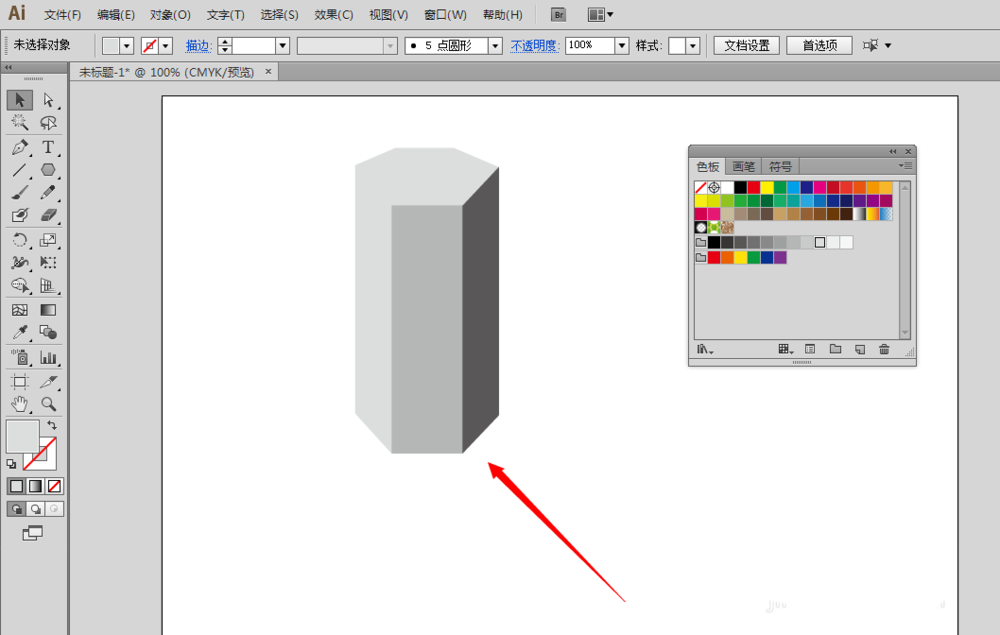
以上就是AI给六棱柱图形填充颜色方法介绍,操作很简单的,大家按照上面步骤进行操作即可,希望这篇文章能对大家有所帮助!